windows10更新1511失敗且反復藍屏怎麼辦?這是最近不少win10系統用戶向小編反饋的問題。因為問題並不常見,所以很多朋友碰到的時候都會非常慌張。接下來,小編就為大家分享下windows10更新1511失敗反復藍屏的解決方案。
解決方案:
1、右擊桌面上的此電腦,選擇屬性,選擇左側的“高級系統設置”。
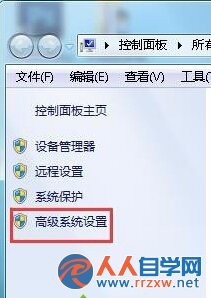
2、單擊啟動與故障恢復裡的“設置”,將“自動重新啟動”前面的勾去掉,並在系統失敗的下來菜單中,選擇“小內存轉儲”然後點擊“確定”
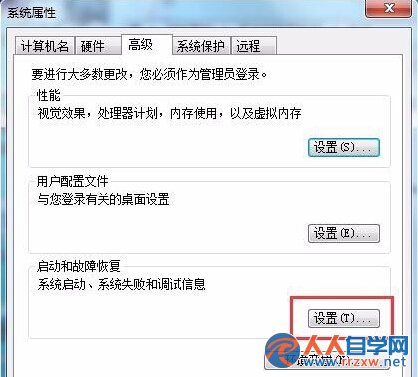
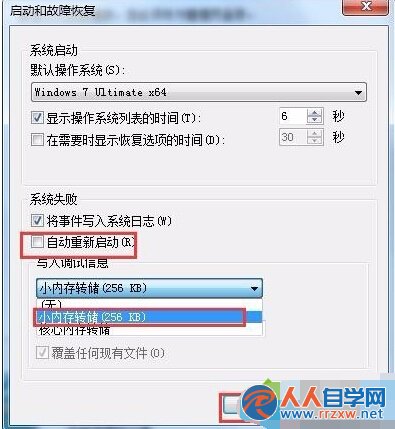
3、當您再此遇到藍屏問題後,可以記錄下藍屏信息中的錯誤代碼,並且打開C:\WINDOWS\Minidump文件夾,收集其中幾個較新的.dmp的文件。
以上就是小編為大家介紹的windows10更新1511失敗反復藍屏的解決方案了。這個問題並不常見,大家在碰到的時候也不要太過慌張,只要按照上述小編的方法操作就可以了。